在Win7中为了让用户的使用更加的方便,因而在系统中也是加入了一个自动播放的功能,这个功能的最大特点就是可以自动的播放用户存放在磁盘中的多媒体视频文件,这个功能非常的方便了我们的生活,让我们可以更加轻松的欣赏电影,不过这样带来的问题就是如果我们在使用U盘的过程中,U盘里面存放了这类文件的话也会被系统自动的播放出来,这样就很可能影响到我们办事的效率,如果是存放了自己比较隐私的文件的话就不好了,如果不希望系统自动的执行这种操作的话,有种非常简单的方法可以让我们轻松的关闭掉Win7的系统的自动播放功能。
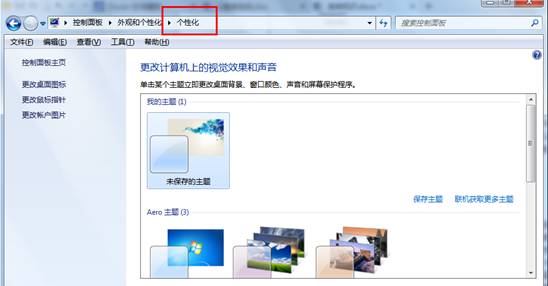
我们需要在开始菜单中进入到控制面板里面,并且在里面单击右键选择到所有控制面板的选项,在这个选项的下拉菜单中存在着一个自动播放的选项,这个选项就是控制着系统自动播放功能的关键,如果不需要这个功能,只需要点击这个选项在弹出的选择中选择关闭就可以了;将这些都设置好之后选择退出,然后就可以找到一张U盘来试试效果了,一般这样设置之后都是可以了的,如果还是不行的话只需要重启一下刚才设置的效果就可以生效了,这样再插入U盘的话里面的文件就不会自动的播放了。
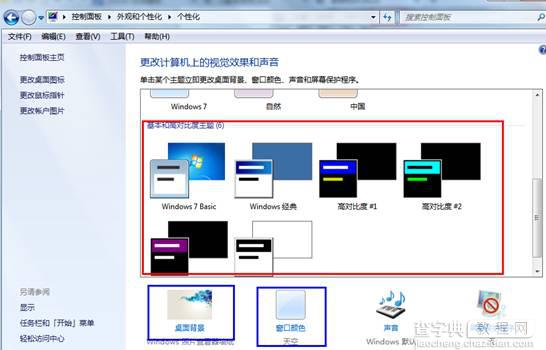
这种方法是只适合在Win7上使用的,如果需要的话大家可以尝试一下,不要让这个功能影响到自己以后对电脑的使用。
【怎么关闭Win7的自动播放功能让Win7不自动播放文件】相关文章:
★ 怎么让电脑桌面背景动起来 win7设置动态背景桌面的方法
★ Win10 Mobile年度更新预览版14322中聚焦锁屏壁纸功能现身
★ Win10预览版14366自制中文ISO镜像下载 32位/64位
★ Win10怎么禁用Win键?Win10禁用Win徽标键方法
★ XP系统电脑突然弹出系统即将关机怎么办?XP弹出系统即将关机提示框的原因及解决方法
